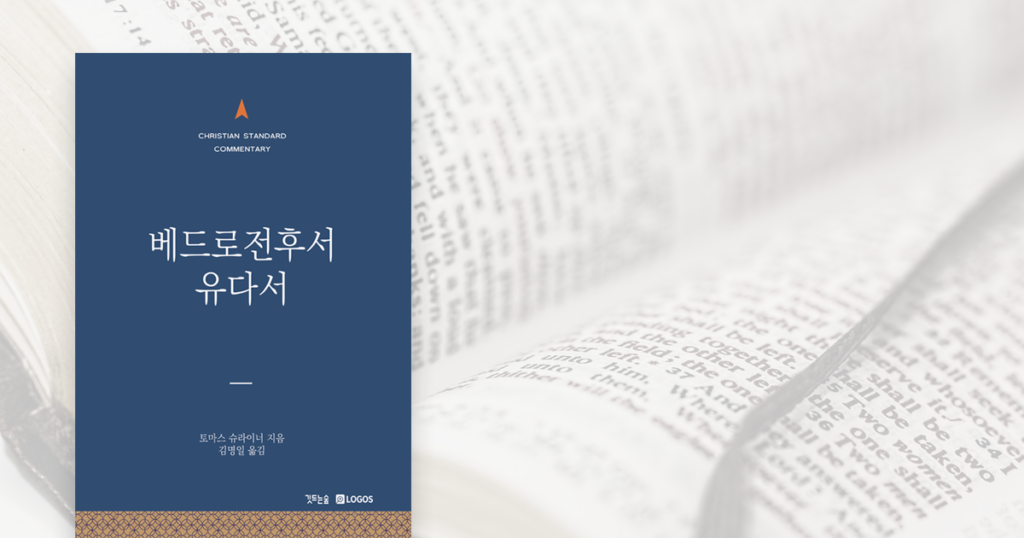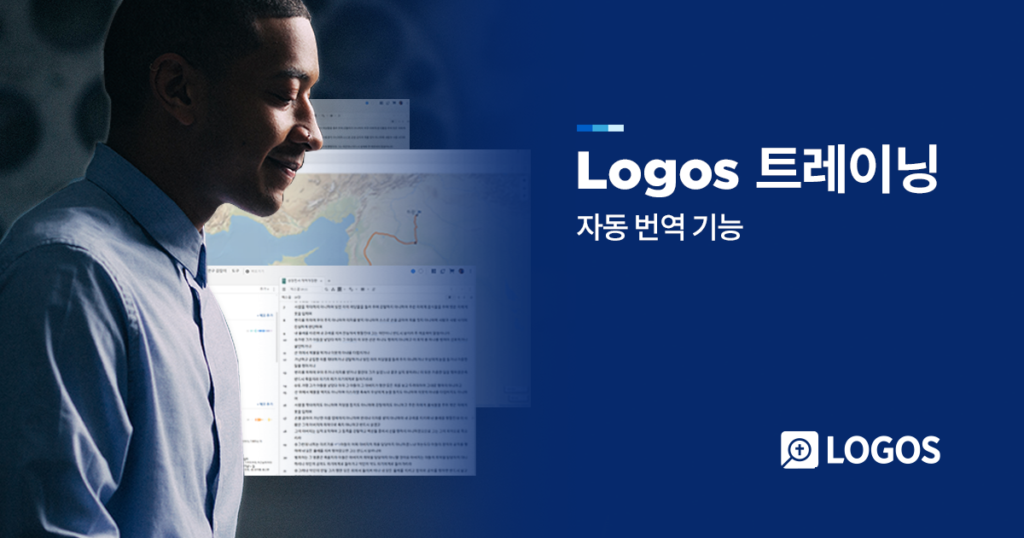
Logos 성경 소프트웨어는 성경 연구를 위한 다양한 기능을 포함하고 있습니다. 하지만 Logos를 구매한지 얼마되지 않으셨거나, 아직 사용이 익숙하지 않으신 분은 소프트웨어가 가지는 다양한 기능들에 대해 정확히 모르는 경우가 많습니다.
Logos는 여러분의 이러한 고민을 해결해 드리고자 ‘Logos 트레이닝’ 을 준비하였습니다. Logos의 주요 기능과 사용법을 쉽게 알려줄 튜토리얼 영상, Logos 트레이닝! 이번 주제는 ‘자동 번역 기능’ 입니다.
Logos 10에 새롭게 추가된 기능인 자동 번역 기능! 자동 번역 기능을 활용하면 기존보다 100개 이상의 언어를 제공하는 자동 번역 기능을 통해, 외국어 자료의 활용도를 높일 수 있을 것이라 생각됩니다. 아래 링크를 클릭하고 자동 번역 기능의 사용법을 영상으로 확인하세요!